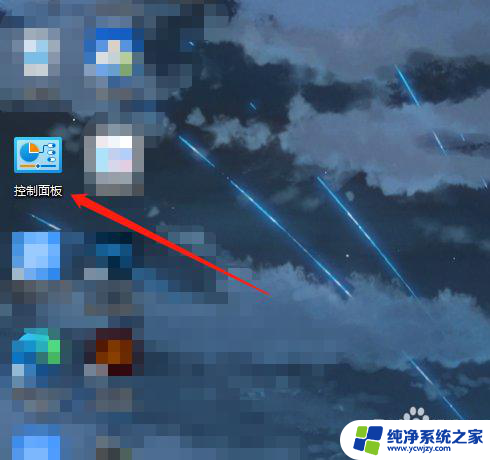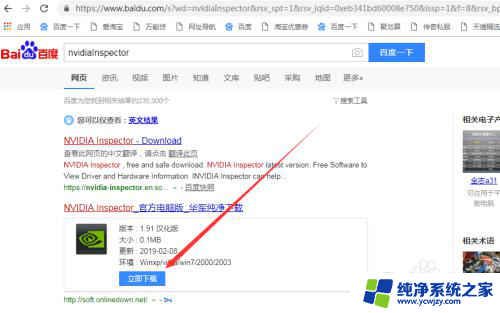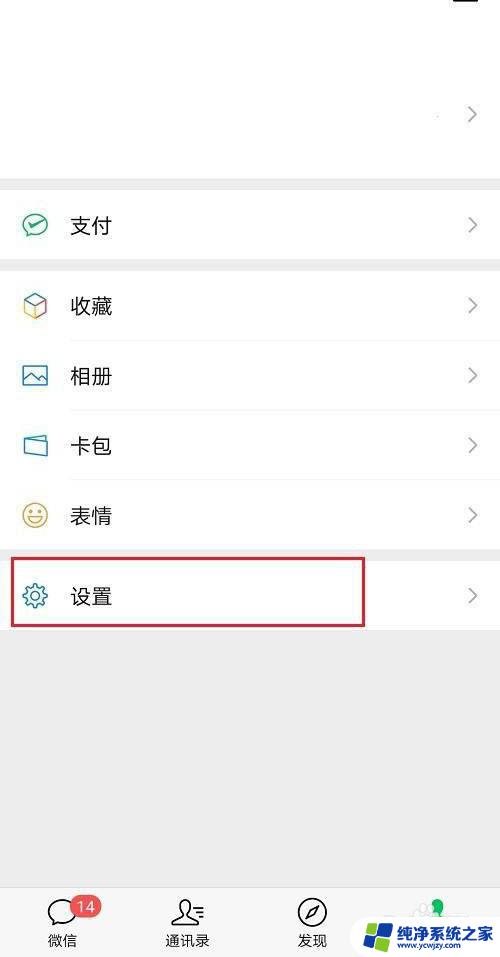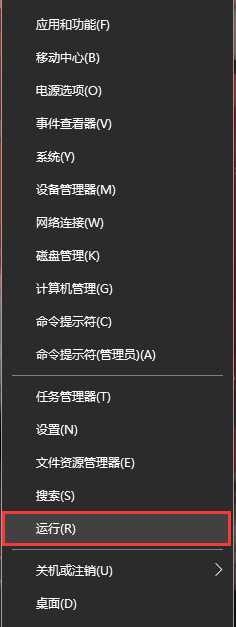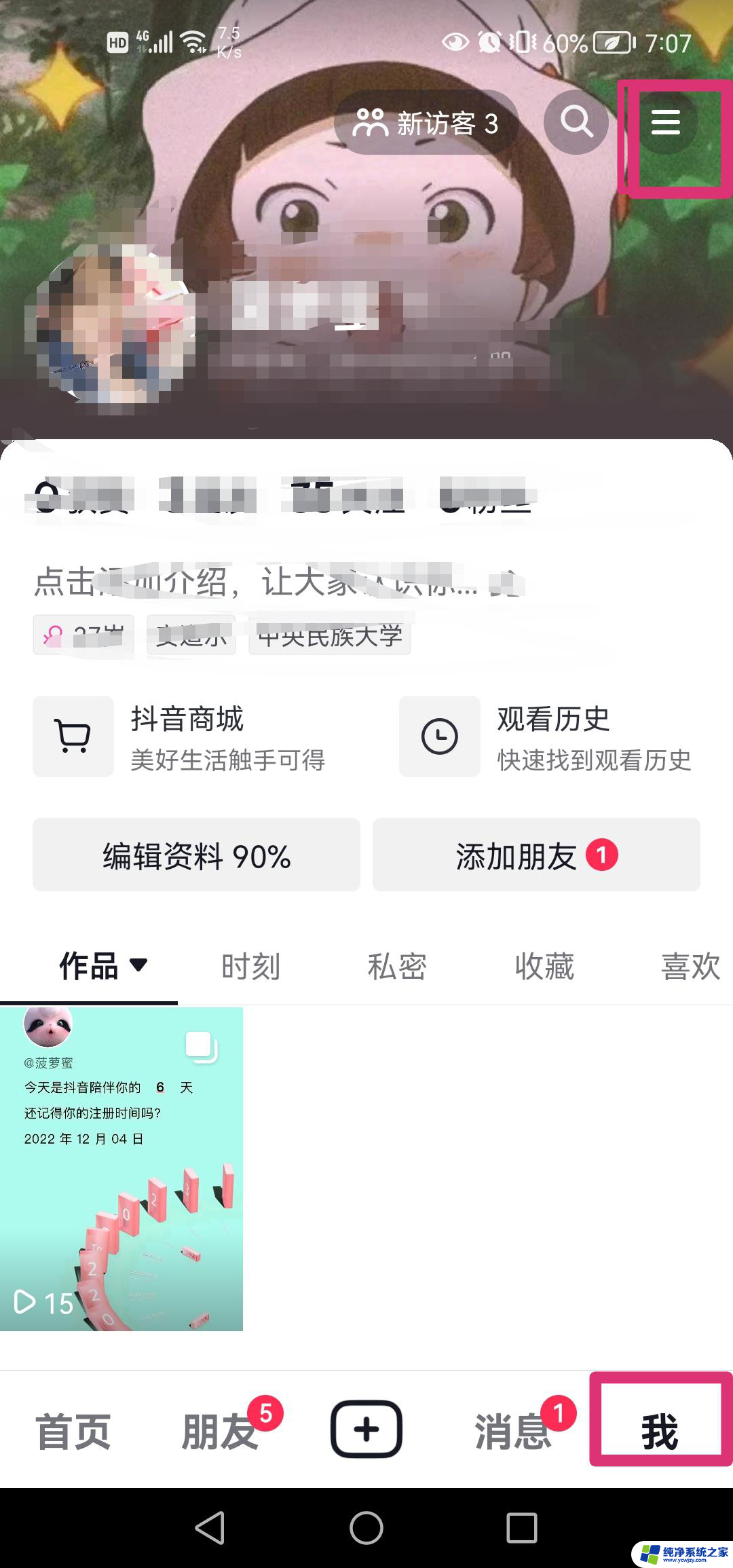华硕静音风扇模式怎么调 华硕静音风扇模式调节方法
华硕静音风扇模式是一种旨在提供安静且高效散热的创新技术,作为一种重要的硬件设备,风扇在电脑运行过程中起着关键作用,但有时候会产生噪音,影响使用者的体验。为了解决这一问题,华硕推出了静音风扇模式,用户可以通过简单的调节来降低风扇噪音,同时保持良好的散热性能。通过这种模式,用户可以根据个人需求轻松调节风扇的转速和风力,达到想要的效果。华硕的静音风扇模式不仅提供了舒适的工作环境,还延长了电脑的使用寿命。无论是在办公室还是家庭使用中,华硕静音风扇模式都是一种实用且高效的解决方案。
具体步骤:
1.打开电脑“控制面板”
打开左下角“菜单”,找到并点击“控制面板”。
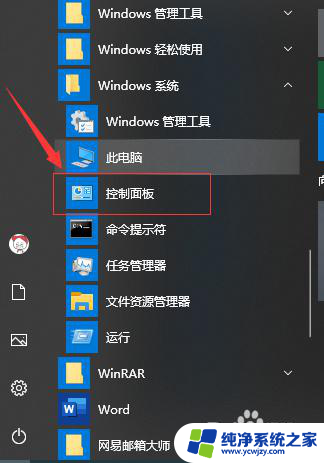
2.点击“电源选项”
点击左侧的“硬件和声音”,再点击右侧的“电源选项”。
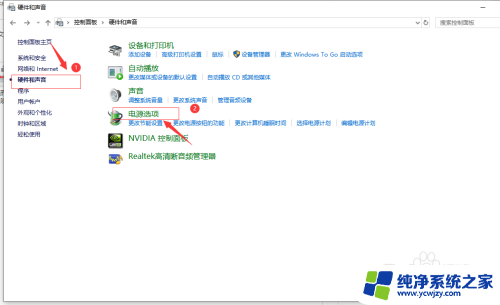
3.点击“更改计划设置”
在弹出的页面中,点击“更改计划设置”。
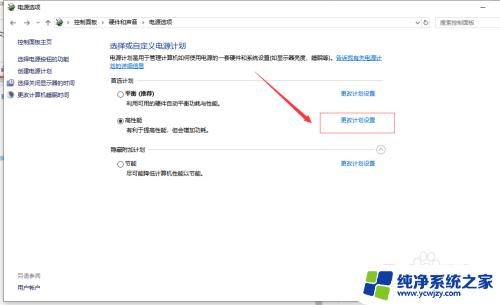
4.点击“更改高级电源设置”
在弹出的页面中,点击“更改高级电源设置”。
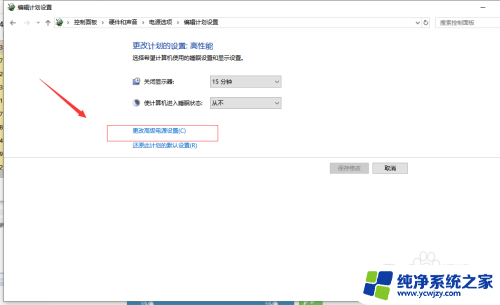
5.更改系统散热模式
点击“处理器电源管理”,将其中的系统散热全部改成“被动”。
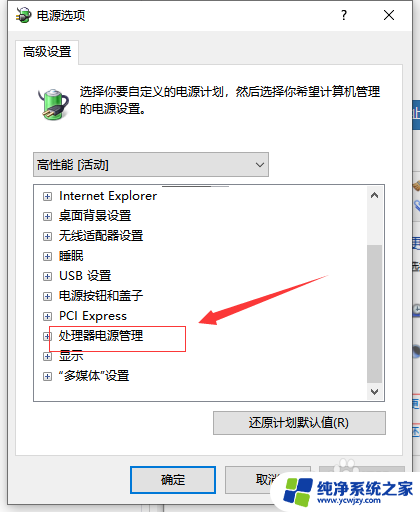
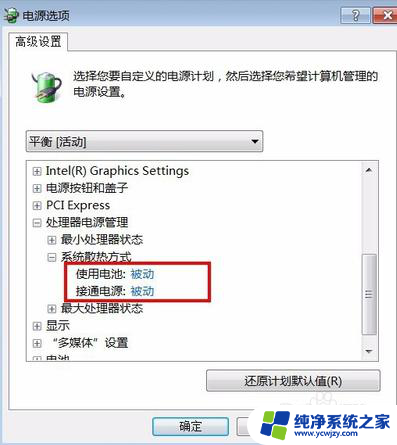
6.调小“最大处理器状态”
将“最大处理器状态”调小一点,如果开始是百分之一百的时候。就可以将数值改成80%、70%甚至更小,以此通过降低CPU发热量的形式,使风扇处于静音模式。
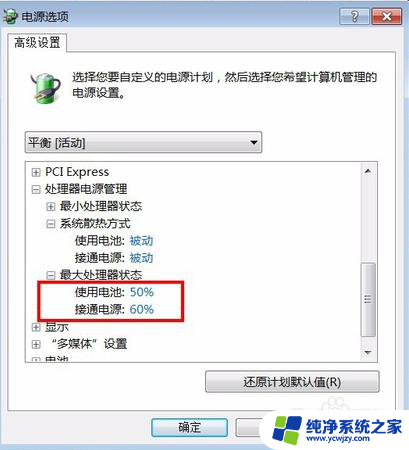
以上就是华硕静音风扇模式如何调整的全部内容,如果遇到这种情况,您可以按照以上步骤解决问题,非常简单快速。